- Titel, Passwort und Bestätigung eingeben

-
Den Text eingeben oder einfügen (STRG + V)

- Den Speichern-Button anklicken um den aktuellen Text zu sichern

- Beenden um den Text zu sichern und das Programm zu schließen
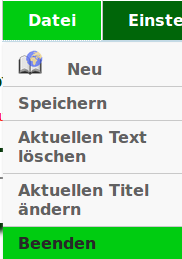
Beim nächsten Öffnen muss nur noch das Passwort eingegeben werden.
Der Text kann über die Export-Funktion in verschlüsselter Form als Datei heruntergeladen und später bzw. auf einem anderen Gerät/Browser importiert werden.
Wenn dieser Export/Import fehlschlägt, gibt es einen Umweg über die Zwischenablage.